MP3에 QuickTime 동영상 녹화
QuickTime은 Mac OS X에서 매우 인기 있는 비디오/오디오 플레이어입니다. 다양한 오디오 및 비디오 형식을 재생할 수 있습니다. 강력한 오디오 플레이어로서 사용자가 동영상을 녹음하고 오디오를 녹음하고 화면을 녹음할 수 있습니다. 따라서 대부분의 사용자가 Mac OS에서 멀티미디어 파일을 재생하는 것이 최고의 선택이었습니다. 음, QucikTime 오디오를 MP3에 녹음하려는 경우 이제 Ondesoft QuickTime 오디오 녹음 소프트웨어를 사용하여 QuickTime 사운드를 mp3에 녹음하는 방법을 보여 드리겠습니다.
내가 아는 한 QuickTime 동영상에서 MP3 녹음을 빠르고 쉽게 얻을 수 있는 두 개의 스레드가 있습니다.
스레드 1: iMovie로 오디오 추적
먼저 동영상을 iMovie로 가져와야 합니다.
둘째, 얻고자 하는 오디오 트랙을 추출하십시오.
그런 다음 이 트랙을 복사하여 비어 있는 새 Garage Band 트랙에 붙여넣습니다.
마지막으로 필요에 따라 잘라내어 iTunes에 mp3 파일로 내보냅니다.
3단계로 이상적인 오디오 트랙을 얻을 수 있습니다.
스레드 2: QuickTime Music Ripper로 오디오 녹음
이 스트리밍 오디오 트랙 레코더로 오디오를 녹음하는 것도 매우 간단합니다.
한 번의 "클릭 및 녹음"으로 모든 QuickTime 동영상을 원래 오디오 품질로 MP3에 녹음할 수 있습니다.
세 단계만 거치면 끝낼 수 있습니다.
1. 1~2분이면 Mac에 QuickTime Music Ripper 소프트웨어를 다운로드하여 설치합니다.
나중에 빠른 실행을 위해 바탕 화면 아이콘을 추가할 수도 있습니다.
2. 설치 후 QuickTime 플레이어를 녹음 창에 추가하고 출력 오디오 트랙을 MP3 형식으로 선택해야 합니다.
그런 다음 "녹음" 버튼을 누르면 스마트 QuickTime 음악 리퍼가 플레이어를 실행합니다.
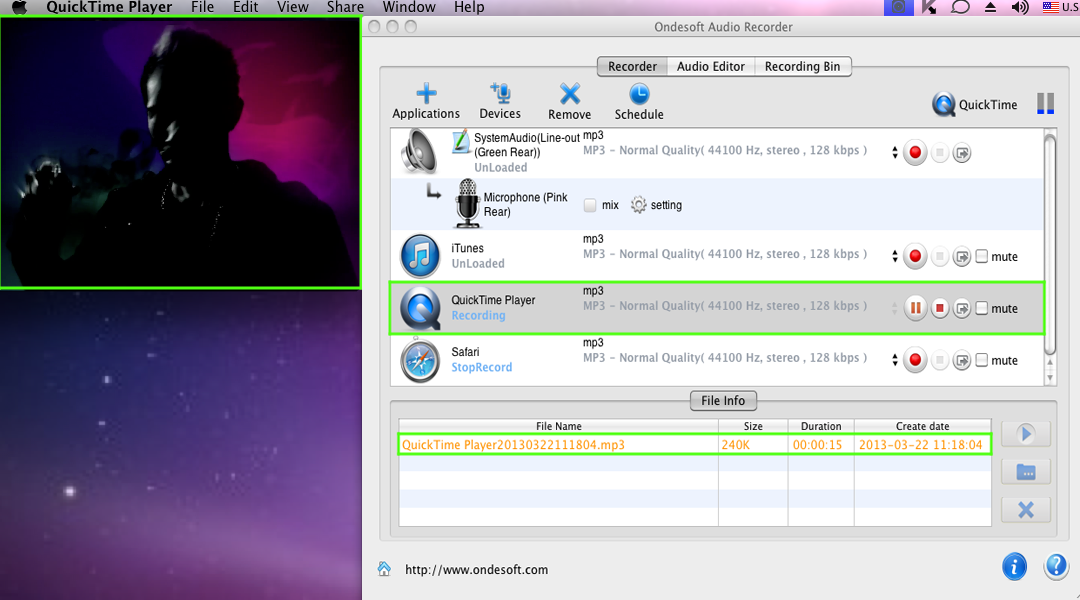
3. 이제 오디오를 추적하려는 QuickTime 플레이어로 영화를 재생하십시오. 이제 오디오 레코더가 동영상 파일에서 오디오를 추적하는 것을 볼 수 있습니다. 동영상이 중지되면 녹화도 중지됩니다. 그건 그렇고, 당신은 연속 MP3 파일을 얻을 수 없습니다 걱정할 필요가 없습니다, 우리의 스마트 녹음 프로그램은 노래가 원활하게 재생되지 않는 경우 자동으로 녹음을 감지하고 녹음을 일시 중지할 수 있습니다. 동영상이 재생되면 레코더가 다시 녹음을 시작합니다.
멋진 녹음 프로그램이죠? 당신은 무엇을 기다리고 있습니까? 더 많은 기능을 찾으려면 무료 평가판 .
사이드바
핫 팁
유용한 팁
더 >>- Mac의 Spotify에서 음악을 녹음하는 방법은 무엇입니까?
- Mac에서 MOG 음악을 MP3에 녹음하는 방법은 무엇입니까?
- Mac의 Chrome에서 오디오를 녹음하는 방법은 무엇입니까?
- Mac의 Safari에서 오디오를 녹음하는 방법은 무엇입니까?
- Mac에서 mog의 음악을 녹음하는 방법은 무엇입니까?
- Mac에서 VoIP 통화를 녹음하는 방법은 무엇입니까?
- Mac에서 Deezer 음악을 녹음하는 방법은 무엇입니까?
- Mac에서 BBC의 소리를 녹음하는 방법은 무엇입니까?
- Mac에서 Facebook 비디오의 음악을 녹음하는 방법은 무엇입니까?
- Mac에서 YouTube 뮤직 비디오를 MP3로 녹음하는 방법은 무엇입니까?
- YouTube를 mp3로 변환하는 방법은 무엇입니까?
- 스트리밍 오디오 레코더
- YouTube에서 벨소리 만들기



